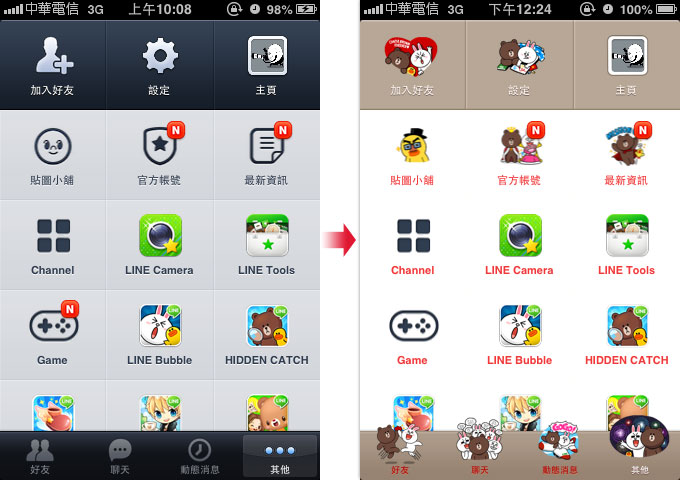
最近應該會發現,有不少朋友分享了,關於套用自製的LINE佈景主題,讓LINE的面板變得更多樣化,不再只限於傳統與官方的粉紅佈景主題,雖然說自製,但都是套用網友已自製好的樣版,雖然說解壓縮,可看到所有的資訊與圖片,但光看到一堆圖片,梅干看到頭快昏了,感覺起來不像是一個一個覆蓋,應該有相關的開發工具才對,在梅干研究了好一陣子後,好友阿山則找到關於LINE佈景主題的設計工具,經梅干實用後方便許多,如此一來就不用再套用別人的主題啦!你就可以自行設計個人專屬的LINE佈景主題啦!至於怎麼設計與套用,現在就一塊來看看吧!
使用工具:
Line主題-編輯器(自行設計LINE佈景主題):
下載「Line主題 編輯器」,雙響安裝完畢後,雙響啟用程式,接著點上方的載入圖示。
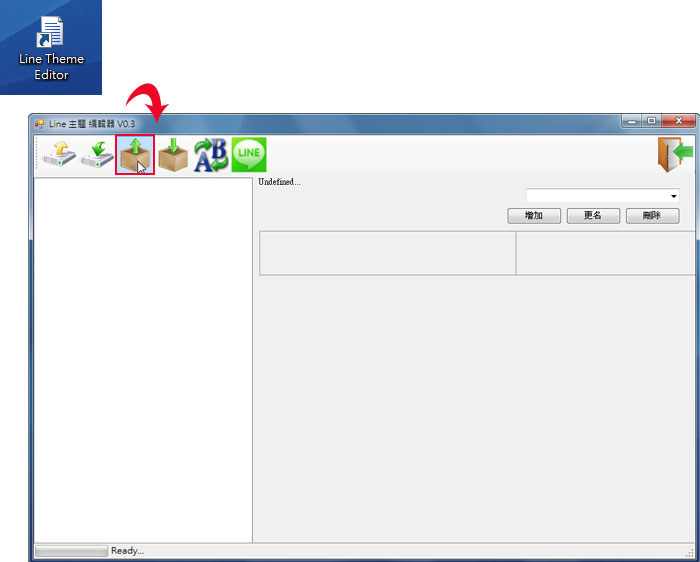
目前該工具只可載入Android的LINE佈景主題。
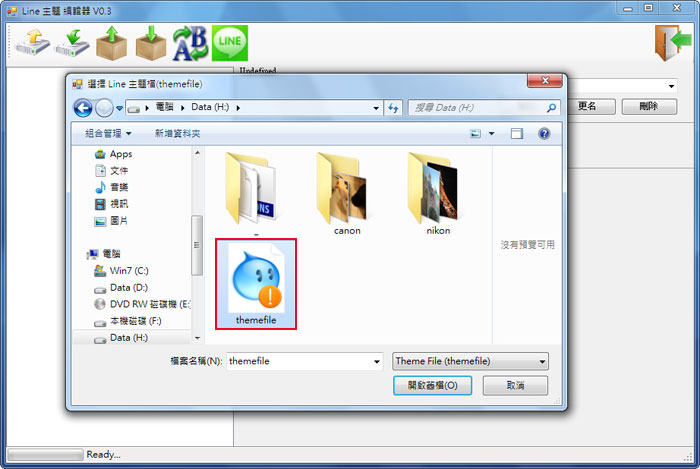
載入後,程式會再要設定,資料的存放地方,選擇好再按確定 。

完成後,左手邊就會出現,一堆的選項,點一下右邊就會出現,該選項的設定內容。
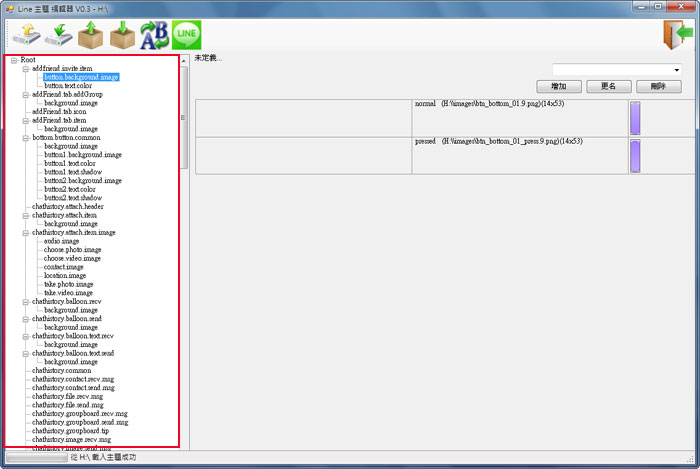
很貼心的,右邊會有中文提示,顯示該項目的設定範圍。
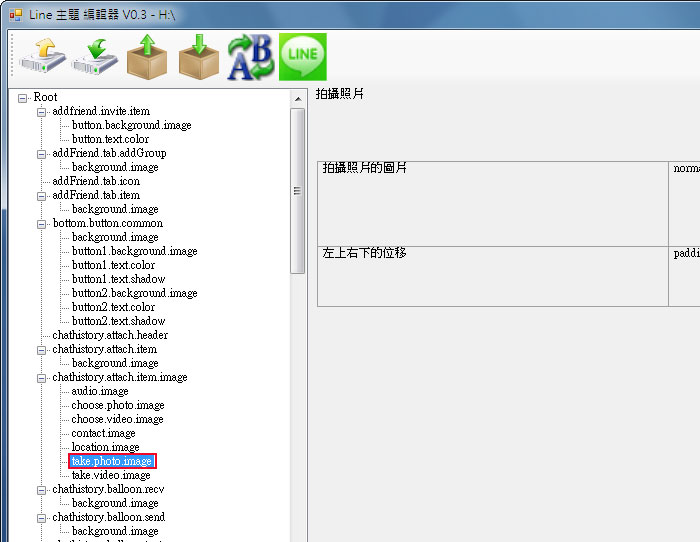
接著若要更換圖片,點一下縮圖,就會跳出新視窗,再點上方的瀏覽按鈕。
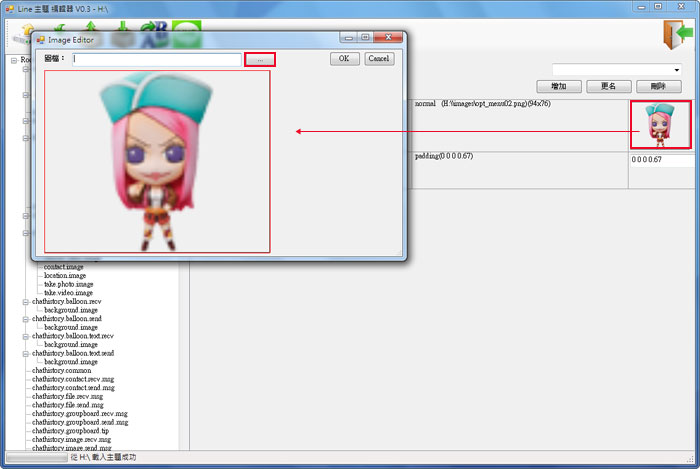
選擇好再按OK,這樣就替換完成囉!
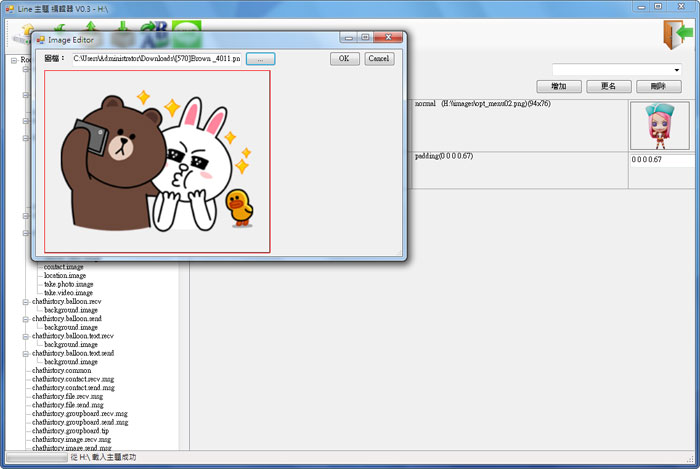
依序的調整完畢後,再按上方的儲存圖示,將已設定好的主題儲存起來。
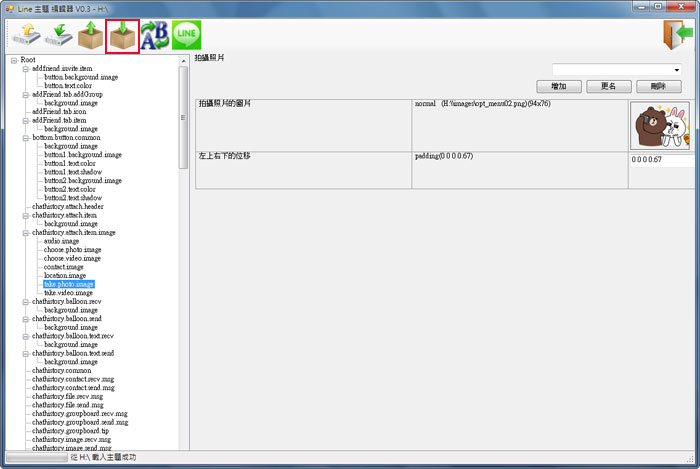
回到剛所指定的目錄下,就會看到一個themefile檔,與一個資料夾和json文件,一個是給Android使用,另一個是給iPhone使用。
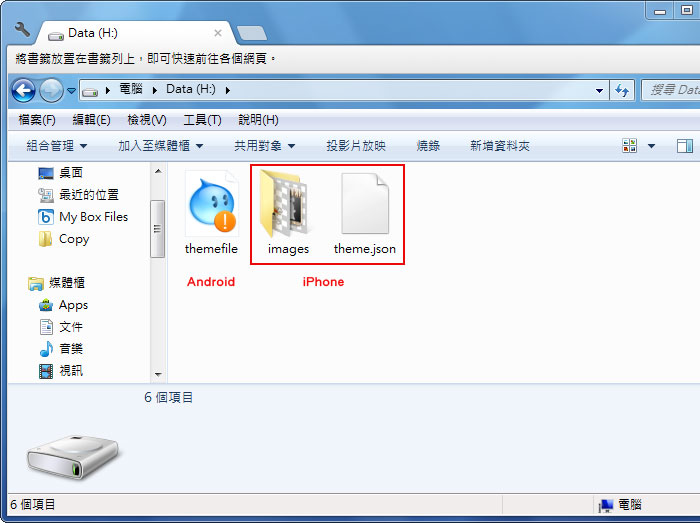
iTools套用自製LINE佈景主題:
開啟iTools,並將手機與電腦連接後,選擇應用程序,再點LINE後方的瀏覽按鈕。
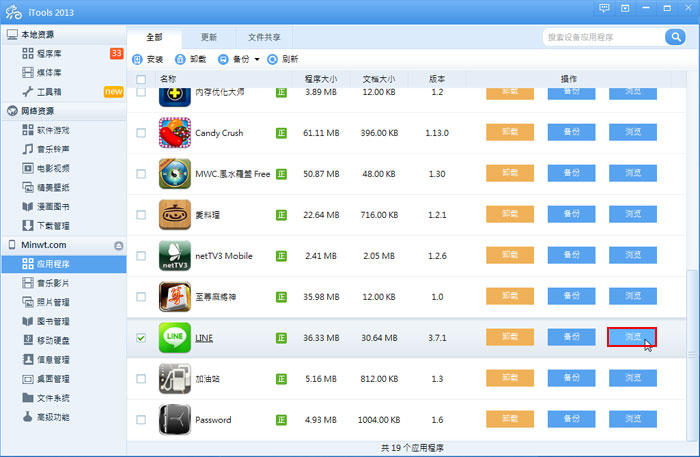
接著將剛的檔案,拖拉到LINE/Library/Application Support/Theme Packages/a0768339-c2d3-4189-9653-2909e9bb6f58 資料夾裡。(若沒看到此資料夾,則需先透過手機,下載官方的兔兔主題)
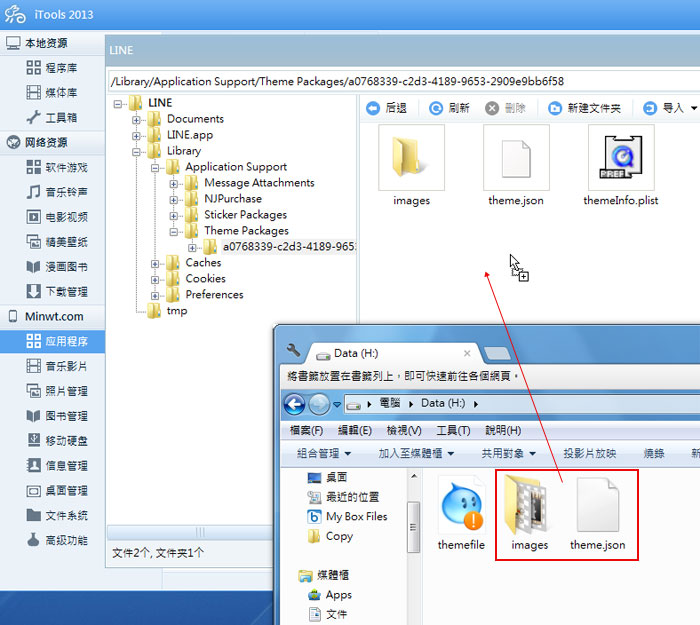
再按是,將檔案覆蓋過去。
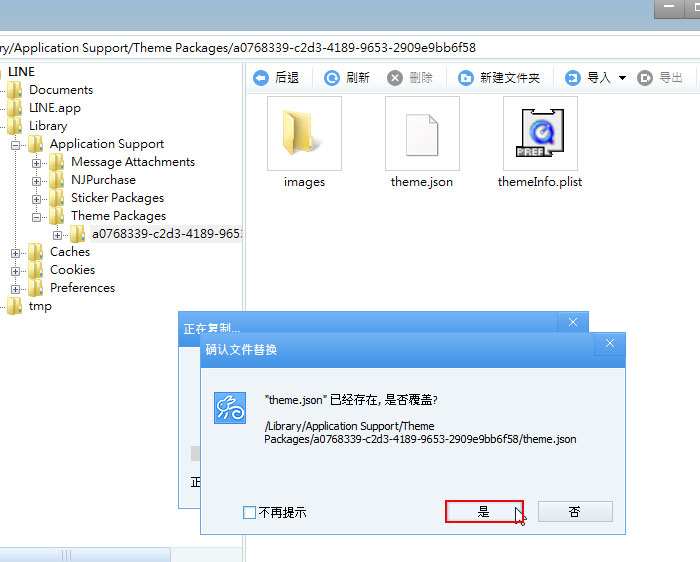
啟用自製LINE佈景主題:
完成後,回到手機,點一下其它 / 設定 / 主題。
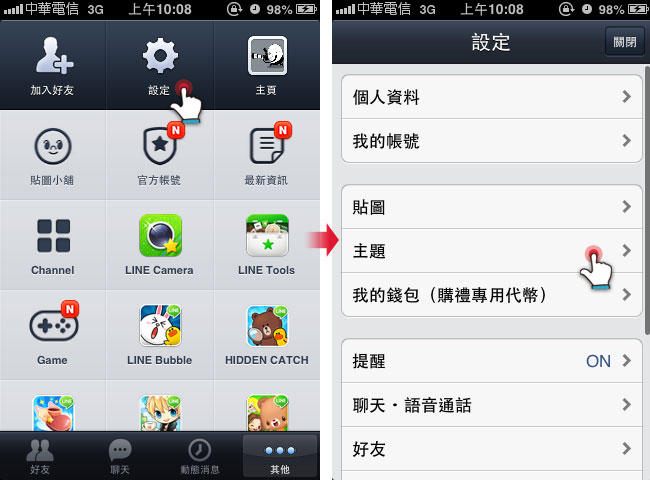
對著兔兔的主題,按一下套用,接著LINE的畫面就會套用,你所設定的主題樣式囉!下面就是梅干自己修改的,好玩吧!
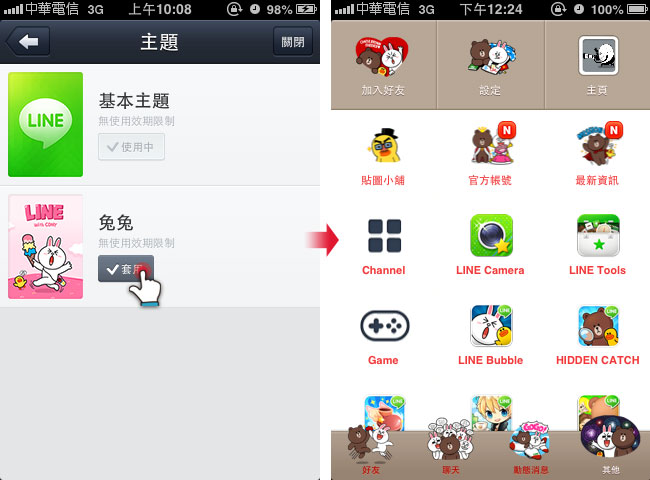
若要套用目前網友所自製好的主題,可至綠色工廠中下載囉!

